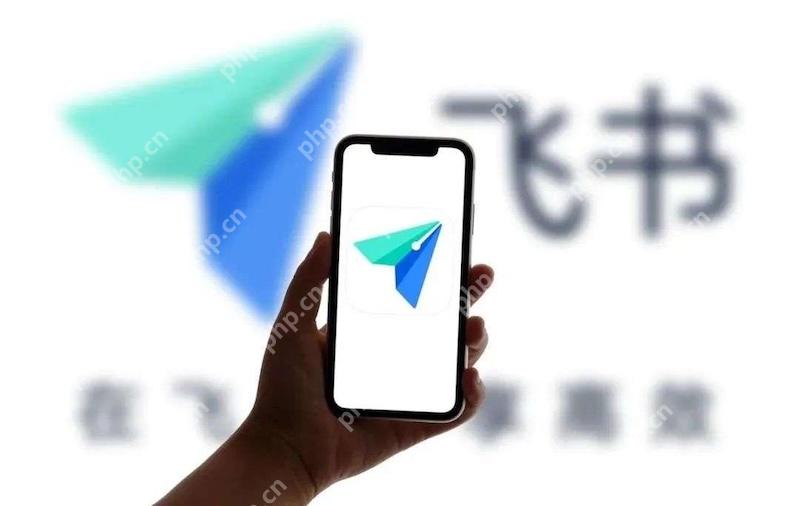飞书会议录音文件损坏 怎么修复音频?
飞书会议录音文件损坏是许多用户在使用过程中可能遇到的棘手问题。本篇文章将详细讲解如何尝试修
飞书会议录音文件损坏是许多用户在使用过程中可能遇到的棘手问题。本篇文章将详细讲解如何尝试修复损坏的飞书会议录音音频文件,帮助您恢复珍贵的会议记录,学习具体的修复步骤,让您轻松应对此类情况。

理解飞书会议录音文件损坏
飞书会议录音文件可能由于多种原因损坏,例如软件故障、存储设备问题、不完整的下载过程或意外中断等。这些损坏可能导致音频无法正常播放、出现杂音、部分内容丢失或文件完全无法识别。理解这些原因有助于我们更有针对性地进行修复。
初步排查与常规方法
在尝试高级修复之前,有一些基本的排查步骤可以先进行尝试。
1. 检查文件完整性: 确认录音文件是否已完整下载。如果是在线保存,尝试重新下载一次。
2. 更换播放器: 有时问题可能出在播放器本身。尝试使用不同的音频播放软件(如VLC Media Player、PotPlayer等)打开文件。
3. 检查存储介质: 如果文件保存在外部存储设备上,尝试将其复制到另一台设备或不同的存储介质上,以排除设备故障的可能性。
使用音频修复工具
如果常规方法无效,可以考虑使用专业的音频修复软件。市面上存在一些能够扫描和修复损坏音频文件的工具。
1. 选择合适的工具: 推荐使用如Stellar Repair for Audio、 Wondershare Repairit等知名的音频修复软件。这些工具通常具备检测音频文件损坏类型并进行修复的能力。
2. 准备参考音频(可选): 某些高级修复工具可能需要一个“良好”的、来自同一录音设备的参考音频样本,以便更好地识别和修复损坏的部分。如果您有其他未损坏的同类录音文件,可以考虑使用。
3. 执行修复操作:
a. 将损坏的录音文件导入到所选的音频修复软件中。
b. 按照软件的指引,选择要扫描和修复的选项。通常会有一个“扫描”或“修复”按钮。
c. 耐心等待修复过程完成。这可能需要一些时间,具体取决于文件大小和损坏程度。
d. 修复完成后,软件会提示您保存修复后的文件。建议保存为新的文件,以防原始文件再次受损。
e. 播放修复后的文件,检查音频质量和完整性。
注意事项
请注意,并非所有损坏的音频文件都能完全修复。修复效果会受到文件损坏程度和所使用工具能力的影响。
1. 备份原始文件: 在进行任何修复操作之前,始终建议备份原始的损坏文件,以防在修复过程中造成进一步的损失。
2. 尝试不同工具: 如果一个工具修复效果不佳,可以考虑尝试其他不同的音频修复软件。
3. 从源头预防: 为了避免未来发生类似问题,建议在使用飞书录音功能时,确保网络连接稳定,并在录音结束后及时、完整地下载和保存文件。
通过以上步骤,您将能够更有信心地尝试修复您的飞书会议录音文件。
菜鸟下载发布此文仅为传递信息,不代表菜鸟下载认同其观点或证实其描述。
相关文章
更多>>热门游戏
更多>>热点资讯
更多>>热门排行
更多>>- 诸天仙缘系列版本排行-诸天仙缘系列游戏有哪些版本-诸天仙缘系列游戏破解版
- 封天传奇游戏版本排行榜-封天传奇游戏合集-2023封天传奇游戏版本推荐
- 凌天仙录题材手游排行榜下载-有哪些好玩的凌天仙录题材手机游戏推荐
- 传说之下手游排行榜-传说之下手游下载-传说之下游戏版本大全
- 类似武魂传说的手游排行榜下载-有哪些好玩的类似武魂传说的手机游戏排行榜
- 御剑凌仙游戏版本排行榜-御剑凌仙游戏合集-2023御剑凌仙游戏版本推荐
- 2023凌剑苍穹手游排行榜-凌剑苍穹手游2023排行榜前十名下载
- 信条刺客手游2023排行榜前十名下载_好玩的信条刺客手游大全
- 类似完美雷霆的游戏排行榜_有哪些类似完美雷霆的游戏
- 多种热门耐玩的庆余江湖破解版游戏下载排行榜-庆余江湖破解版下载大全
- 万道仙君排行榜下载大全-2023最好玩的万道仙君前十名推荐
- 刀痕神途游戏版本排行榜-刀痕神途游戏合集-2023刀痕神途游戏版本推荐